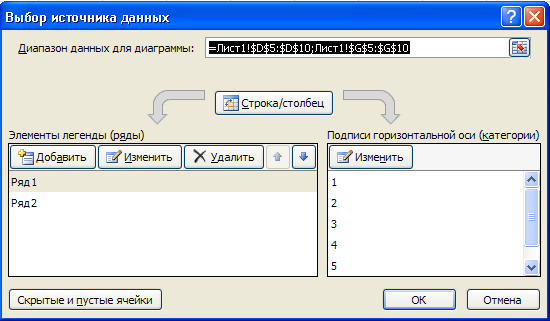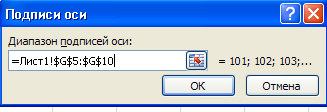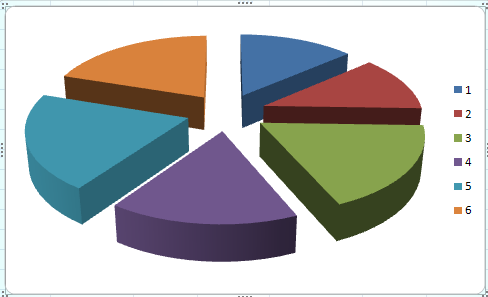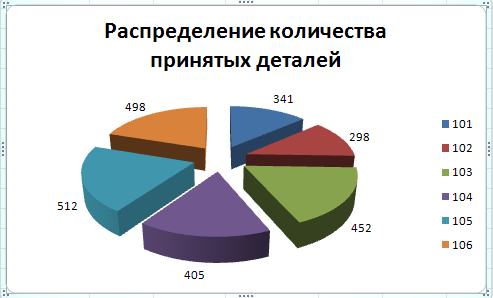МИН ИСТЕРСТВО СЕЛЬСКОГО ХОЗЯЙСТВА РОССИЙСКОЙ ФЕДЕРАЦИИ
Федеральн ое госу дарственное бюдж етное образ овательное учреж дение выс шего профессионального образов ания
ИРКУТСКАЯ ГОСУДАРСТВЕННАЯ СЕЛЬСКОХО ЗЯЙ СТВЕ ННАЯ АКАДЕМИЯ
К АФЕ ДРА И НФО РМА ТИКИ И МАТ ЕМАТИЧЕСКОГО МО ДЕЛИРОВАНИЯ
Ю.И.Петров

Методические указания для выполнения лабораторных работ по дисциплине
Информатика
Для студентов 1-го курса
направление подготовки 111100.62 «Зоотехния» , 110900.62 «ТППСХП», 111900.62 «ВСЭ»
квалификация (степень) «бакалавр»
ИРКУТСК-2013
ЛАБОРАТОРНАЯ РАБОТА №4
Тема:Создание таблицы в среде Excel.
Цель работы: Получить навыки работы по созданию таблиц Excel, использованию формул и стандартных функций, построению диаграмм.
Задание к лабораторной работе №3
-
Создать по индивидуальному заданию таблицу Excel, по образцу, представленному на рисунке 1:
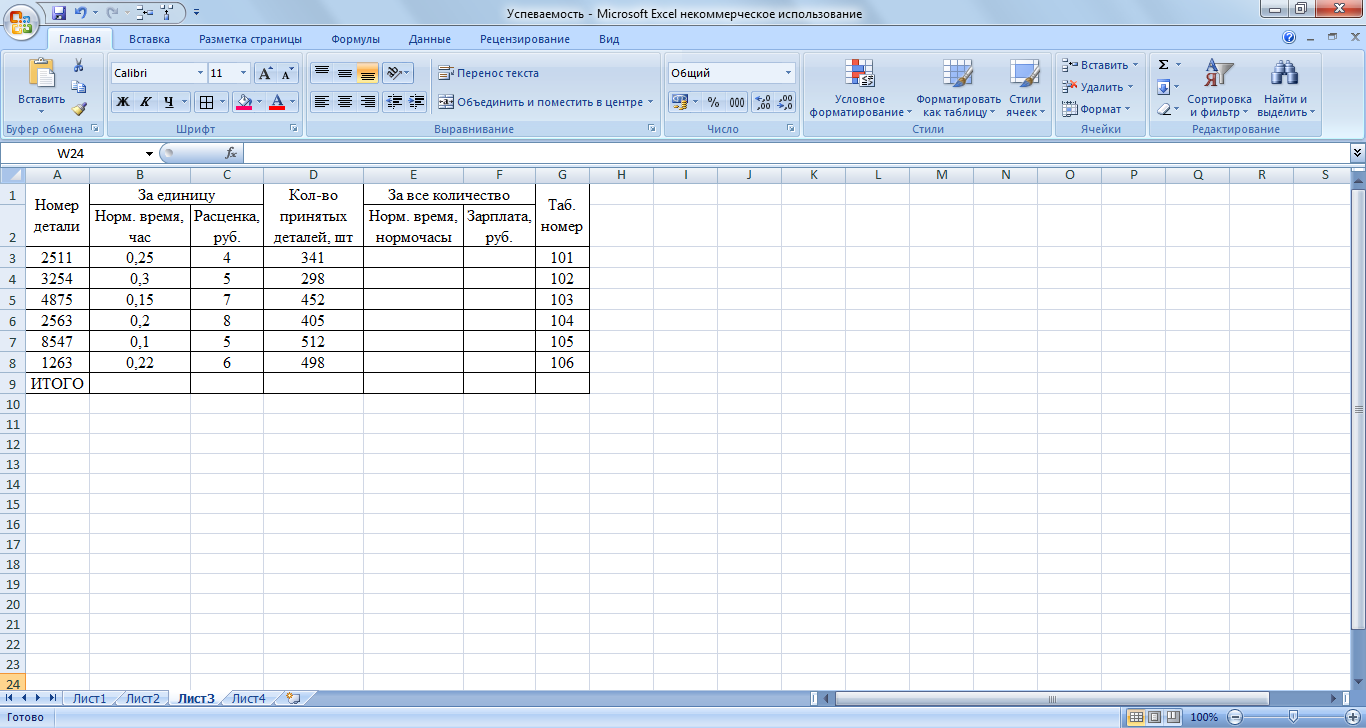
Рис. 1. Образец таблицы
-
Построить круговую диаграмму по одному из наборов данных, представленных в произвольном столбце.
-
Построить круговую диаграмму по другому набору данных.
-
Создать гистограмму распределения по одному из наборов данных в столбце.
-
Создать график зависимости одного набора данных от другого.
-
Ответить на контрольные вопросы.
Порядок выполнения
Порядок
выполнения работы рассмотрим на примере
образца таблицы, приведенного на рис.
1. Для создания таблицы по приведенному
образцу необходимо объединить ячейки
А1:А2,
В1:С1, D1:D2,
E1:F1
и G1:G2.
Для
этого выделить соответствующий диапазон,
например А1:А2,
и
нажатьна панели инструментов
кнопку![]() Объеденить
ячейки
.
Объеденить
ячейки
.
Для
задания формата данных в ячейках
необходимо выделить диапазон ячеек
A1:G2,
на вкладке Выравнивание
открыть диалоговое окно Формат
ячеек
нажатием на элемент
![]() в правом углу вкладки и в появившемся
окне Формат
ячеек
перейти на вкладку Выравнивание.
В окне Выравнивание
по горизонтали
выбрать из списка (кнопка
в правом углу вкладки и в появившемся
окне Формат
ячеек
перейти на вкладку Выравнивание.
В окне Выравнивание
по горизонтали
выбрать из списка (кнопка
![]() )
по
значению,
в окне Выравнивание
по вертикаливыбрать
из списка по
центру,
поставить галочку Отображение
переносить по словам(рис.
22). После задания формата заполнить
таблицу по образцу в соответствии с
рис.21.
)
по
значению,
в окне Выравнивание
по вертикаливыбрать
из списка по
центру,
поставить галочку Отображение
переносить по словам(рис.
22). После задания формата заполнить
таблицу по образцу в соответствии с
рис.21.
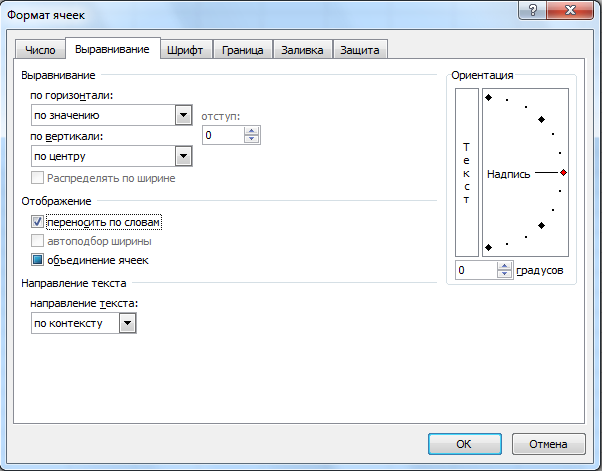
Рис. 2. Диалоговое окно Формат ячеек.
Провести
границы таблицы. Для этого выделить
диапазон ячеек А1:G9.
Для проведения границ на панели
инструментов нажать стрелку рядом с
кнопкой Границы![]() и выбрать пунктВсе
границы.
и выбрать пунктВсе
границы.
Ввести
заголовок таблицы.
Для этого нужно добавить две строки,
для чего необходимо установить курсор
на заголовок строки 1,
выделить строку 1щелчкомLM,
вызвать контекстное меню щелчком RM,
из контекстного меню выбрать пунктВставить.
Повторить эти действия ещё раз. Затем
с помощью мыши выделить диапазон ячеек
A1:G1
и объединить эти ячейки, нажав на вкладке
инструментов Выравниваниекнопку
![]() .
Затем написать заголовок Расчет
заработной платы.
.
Затем написать заголовок Расчет
заработной платы.
Получить значение ячейки Норм.время, нормочасы, для чего нужно значение ячейки Норм. время, час умножить на Кол-во принятых деталей, шт. Для этого установить курсор в ячейку Е5набрать на клавиатуре знак “=” и ввести формулу B5*D5. При вводе формулы ссылки на ячейки B5 и D5 осуществлять методом указаний, т.е. выделить указанные ячейки указателем мыши.
Скопировать “перетаскиванием” полученную формулу в ячейки Е6:Е10.
Аналогичным образом получить значение ячейки Зарплата, руб. (F5). Для этого нужно значение ячейки Расценка, руб(С5)умножить на Кол-во принятых деталей, шт(D5).
Скопировать “перетаскиванием” полученную формулу в ячейки F6:F10.
Получить
значение ячейки ИТОГО
по
колонке Кол-во
принятых деталей, шт.,используя
функцию СУMM.
Для этого выделить диапазон ячеек
D5:D10,нажать
на вкладке инструментов кнопку
![]() на ленте Редактирование.
Также функцию СУMMможно
реализовать при нажатии на кнопку
на ленте Редактирование.
Также функцию СУMMможно
реализовать при нажатии на кнопку
![]() на вкладке Библиотека
функций
ленты Формулы.
Еще одна возможность вызова функции
СУMM
может быть осуществлена через кнопку
на вкладке Библиотека
функций
ленты Формулы.
Еще одна возможность вызова функции
СУMM
может быть осуществлена через кнопку
![]() вкладки
Библиотека функций.
вкладки
Библиотека функций.
Аналогичным образом получить значение ячейки ИТОГО по колонке Зарплата, руб. После выполнения этих операций таблица будет выглядеть следующим образом: (рис. 3.)
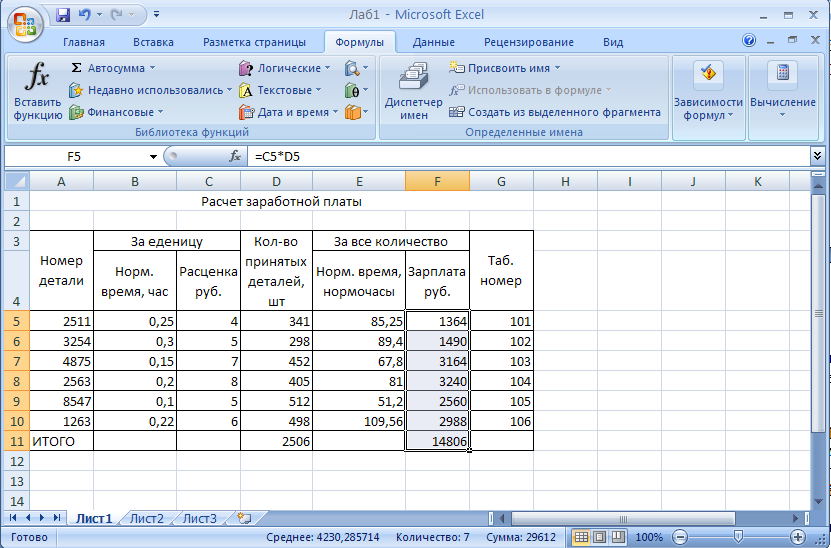
Рис. 3. Образец законченной таблицы
Построить
круговую
диаграмму распределения количества
принятых деталей по
табельному номеру работников. Для этого
выделить несмежные диапазоны ячеек
D5:D10и
G5:G10.
Затем на вкладке инструментов
Диаграммыленты
главного менюВставка
выбираем
диаграмму
![]() ,
а в ней
,
а в ней
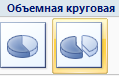 и
нажимаем
и
нажимаем .
В результате получим заготовку круговой
диаграммы без подписей (рис. 25 а). В
полученную диаграмму мы должны вставить
заголовок диаграммы, подписи данных и
легенды. Для вставки заголовка диаграммы
открываем ленту Макет
и на вкладке инструментов Подписи
выбираем инструмент
.
В результате получим заготовку круговой
диаграммы без подписей (рис. 25 а). В
полученную диаграмму мы должны вставить
заголовок диаграммы, подписи данных и
легенды. Для вставки заголовка диаграммы
открываем ленту Макет
и на вкладке инструментов Подписи
выбираем инструмент и далее выбираем размещение названия
диаграммы
и далее выбираем размещение названия
диаграммы
![]() ,
после чего набираем ее название
Распределение
количества принятых деталей. Для
подписи данных (количества принятых
деталей для каждого работника) на ленте
Макет
выбираем
,
после чего набираем ее название
Распределение
количества принятых деталей. Для
подписи данных (количества принятых
деталей для каждого работника) на ленте
Макет
выбираем
![]() размещение,
например
размещение,
например
![]() .
Для изменения имеющейся легенды по
табельным номерам работников необходимо
выполнить следующие действия. На ленте
Конструктор
на вкладке Данные
выбрать инструмент
.
Для изменения имеющейся легенды по
табельным номерам работников необходимо
выполнить следующие действия. На ленте
Конструктор
на вкладке Данные
выбрать инструмент ,и
в появившемся диалоговом окне Выбор
источника данных
в правом окне нажать
,и
в появившемся диалоговом окне Выбор
источника данных
в правом окне нажать
![]() и в таблице выделить диапазон ячеек
G5:G10,
затем в появившемся окне Подписи
оси
нажать
и в таблице выделить диапазон ячеек
G5:G10,
затем в появившемся окне Подписи
оси
нажать
![]() в этом окне и затем
в этом окне и затем
![]() в окне Выбор
источника данных
(рис. 4). В результате получим готовую
диаграмму (рис. 5 б).
в окне Выбор
источника данных
(рис. 4). В результате получим готовую
диаграмму (рис. 5 б).
|
|
|
Рис. 4. Диалоговые окна подписи данных
|
|
|
|
а |
б |
Рис. 5. Диаграмма распределения количества принятых деталей
Аналогично строим круговую диаграмму распределения зарплаты (рис. 6), выделив для этого диапазоны ячеек F5:F10 G5:G10. В данной диаграмме применим другие стили для размещения заголовка, подписи данных и расположение легенды.
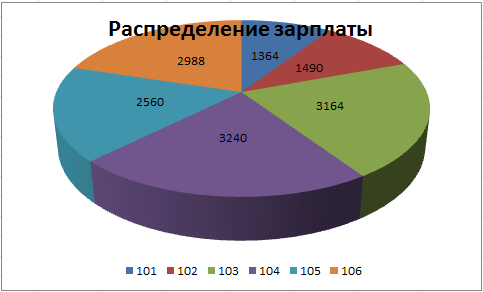
Рис. 6. Диаграмма распределения зарплаты
Создать
гистограмму
распределения нормочасов.
В подписи
оси Х,
указать табельный номер. Для этого
выделяем диапазон ячеек E5:E10
и на ленте Вставка
на вкладке инструментов Диаграммы
выбираем
 и вид
и вид
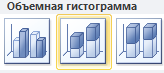 .
.
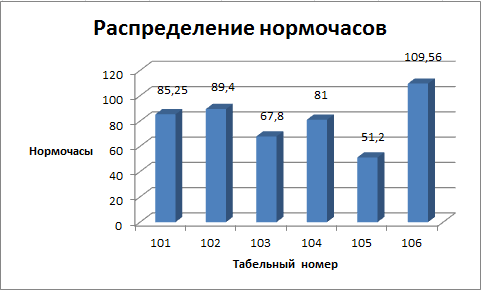
Рис. 7. Гистограмма распределения нормочасов
В полученной заготовке гистограммы используя инструменты Название диаграммы, Названия осей, Подписи данных ленты Макет и инструментВыбрать данные ленты Конструктор выполнить необходимое оформление гистограммы (рис. 7).
Создать
график зависимости Расценка,
рубот
Норм.время,
час. Для
создания графика
выделяем диапазоны ячеек C5:C10
и E5:E10.
Переходим на ленту Вставка
и на вкладке Диаграммы
выбираем инструмент
![]() и вид
и вид
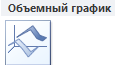 .
.
После получения заготовки графика используя теже инструменты что и для гистограмм и диаграмм делаем необходимое оформление графика (рис. 8).
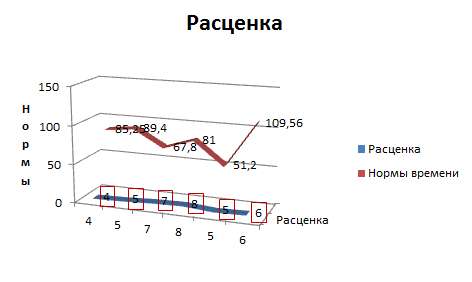
Рис. 8. График зависимости Расценка от Нормы времени
Контрольные вопросы для лабораторной работы №1
-
Порядок выделения смежных и несмежных диапазонов ячеек.
-
Способы копирования содержимого ячеек.
-
Порядок ввода формул в ячейки таблиц Excel.
-
Порядок вызова и использования функций Excel.
-
Порядок вызова Мастера Диаграмм с панели инструментов и меню Вставка.
-
Порядок и схема выделения ячеек для построения круговой диаграммы.
-
Порядок и схема выделения ячеек для построения гистограмм и графиков.
Индивидуальные задания к лабораторной работе №1
Вариант №1
|
Номер наряда |
На единицу изделия |
Количество годных изделий, шт. |
На всю партию |
||||
|
Норма времени, час |
Расценка, тыс. руб. |
Время по норме, час. |
Сумма, тыс. руб. |
||||
|
1 |
2 |
3 |
4 |
5 |
6 |
||
|
1385 |
0,38 |
8,7 |
12 |
* |
* |
||
|
1384 |
0,6 |
4,5 |
9 |
* |
* |
||
|
1386 |
0,55 |
1,2 |
15 |
* |
* |
||
|
Итого: |
|
|
|
* |
* |
||
Вариант №2
|
Дни недели |
Отделы |
Всего |
||||
|
конди-терский |
бакалей-ный |
гастроно-мический |
молочный |
|
||
|
1 |
2 |
3 |
4 |
5 |
6 |
|
|
понедельник |
540,6 |
350,1 |
670,2 |
245 |
* |
|
|
вторник |
650,1 |
380,4 |
710,15 |
260 |
* |
|
|
среда |
725,4 |
420,5 |
425,45 |
300 |
* |
|
|
ИТОГО: |
* |
* |
* |
* |
* |
|
Вариант №3
|
Изде-лие |
Остатки на начало года |
План выпуска |
Остатки на конец года |
Объем реализации, шт |
Стоимость в оптовых ценах, руб. |
|
|
Единицы продук-ции |
Всего объема реализации, тыс. руб. |
|||||
|
1 |
2 |
3 |
4 |
5 |
6 |
7 |
|
А |
800 |
40000 |
500 |
* |
200000 |
|
|
Б |
200 |
80000 |
100 |
* |
500150 |
|
|
В |
400 |
90000 |
2000 |
* |
310100 |
|
|
Итого: |
|
|
|
* |
|
* |
Вариант №4
|
Табель-ный номер |
Начисления, руб. |
Всего начислено, руб. |
||||
|
Зарплата |
Премия |
Больничный лист |
Прочие |
|
||
|
1 |
2 |
3 |
4 |
5 |
6 |
|
|
1754 |
4185000 |
1150000 |
117400 |
25000 |
|
|
|
1755 |
3200000 |
1100000 |
185350 |
11640 |
|
|
|
1756 |
5150000 |
850000 |
- |
35400 |
|
|
|
ИТОГО: |
* |
* |
* |
* |
* |
|
Вариант №5
|
Табель-ный номер |
Удержания, руб. |
Всего удержано, руб. |
|||
|
Аванс |
Подоходный налог |
Прочие |
|||
|
1 |
2 |
3 |
4 |
5 |
|
|
1800 |
500000 |
41654 |
110000 |
|
|
|
1801 |
460000 |
31230 |
45350 |
|
|
|
1802 |
620000 |
48525 |
- |
|
|
|
Итого: |
* |
* |
* |
* |
|
Вариант №6
|
Наимено-вания |
Срок носки, мес. |
Количество выдач в год |
Количество рабочих |
Потребность в год |
||
|
Количество |
Стоимость ед., руб. |
Сумма, руб. |
||||
|
1 |
2 |
3 |
4 |
5 |
6 |
7 |
|
Халаты |
12 |
|
480 |
|
15 |
|
|
Рукавицы |
6 |
|
140 |
|
1,5 |
|
|
Сапоги |
12 |
|
640 |
|
7 |
|
|
Итого: |
|
|
* |
|
|
* |
Вариант №7
|
Таб. номер |
Сумма начисления, руб. |
Сумма удержания, руб. |
Сумма к выдаче, руб. |
|||||
|
повре-менно |
сдельно |
сверх-урочно |
итого |
|
|
|||
|
1 |
2 |
3 |
4 |
5 |
6 |
7 |
||
|
3100 |
500450 |
120060 |
90170 |
|
375400 |
|
||
|
3725 |
485200 |
90050 |
- |
|
406250 |
|
||
|
3156 |
685000 |
130055 |
- |
|
575300 |
|
||
|
Итого: |
|
|
|
* |
* |
* |
||
Вариант №8
|
Код постав-щика |
Наименование поставщика |
Код товар-ной группы |
Сумма, тыс.руб |
||
|
Должно быть постав-лено |
Фактически поступило |
Отклонение |
|||
|
1 |
2 |
3 |
4 |
5 |
6 |
|
32 |
ПО "Горизонт" |
21 |
40050,9 |
37500,3 |
|
|
45 |
МЗХ |
23 |
197000 |
200000,6 |
|
|
63 |
ММВЗ |
25 |
8500,5 |
25614 |
|
|
Итого: |
|
|
* |
* |
* |
Вариант №9
|
Таб. номер |
Разряд |
Заработная плата, руб. |
Премия |
Сумма начисления, руб. |
|
|
% |
сумма, руб. |
||||
|
1 |
2 |
3 |
4 |
5 |
6 |
|
716 |
5 |
5180000 |
20 |
|
|
|
802 |
3 |
3165000 |
25 |
|
|
|
930 |
4 |
7770000 |
25 |
|
|
|
Итого: |
|
* |
|
* |
* |
Вариант №10
|
Номер детали |
За единицу |
Кол-во принятых деталей,шт. |
За все количество |
Таб. номер |
|||||
|
норм.время, час |
расценка, руб. |
нормируем.время, нормочасы |
зарплата, руб. |
|
|||||
|
1 |
2 |
3 |
4 |
5 |
6 |
7 |
|||
|
2511 |
0,25 |
200000 |
237 |
|
|
1002 |
|||
|
12530 |
0,3 |
550000 |
340 |
|
|
1003 |
|||
|
27860 |
0,17 |
195000 |
330 |
|
|
1004 |
|||
|
ИТОГО: |
|
|
* |
|
* |
|
|||
Вариант №11
|
Номер участка |
Номер заказа |
Итого по цеху |
||||
|
120 |
125 |
131 |
142 |
|
||
|
1 |
2 |
3 |
4 |
5 |
6 |
|
|
1 |
62515 |
40352 |
58452 |
35847 |
|
|
|
2 |
48520 |
43521 |
53125 |
30542 |
|
|
|
3 |
35420 |
42502 |
35897 |
35875 |
|
|
|
Итого: |
* |
* |
* |
* |
* |
|
Вариант №12
|
Коды изде-лий |
Единица измерения |
Себестоимость ед. продукции, тыс. руб. |
Количество выпущенной продукции |
Себестоимость всей товарной продукции, тыс. руб. |
|||
|
плановая |
фактическая |
||||||
|
1 |
2 |
3 |
4 |
5 |
6 |
||
|
10 |
шт. |
265,2 |
267 |
28 |
|
||
|
11 |
кор. |
123 |
120 |
278 |
|
||
|
12 |
шт. |
152,1 |
151,3 |
350 |
|
||
|
Итого: |
|
|
|
|
* |
||
Вариант №13
|
Документ |
Товары |
Тара |
Торго-вая скидка |
Транс-портные расходы |
Прочие |
Сумма к оплате |
|||||
|
Дата |
№ |
||||||||||
|
1 |
2 |
3 |
4 |
5 |
6 |
7 |
8 |
||||
|
17.03.86 |
23/61 |
1600,2 |
27,3 |
17,6 |
19,23 |
10,6 |
|
||||
|
17.03.86 |
21/06 |
1200 |
7,9 |
- |
17,6 |
- |
|
||||
|
17.03.86 |
22/036 |
792,9 |
8,6 |
0,39 |
8,32 |
7,6 |
|
||||
|
Итого: |
|
|
|
|
|
|
* |
||||
Вариант №14
|
Периоды |
Выручка от реализации продукции |
Инкасси-руемая выручка |
Пред-оплата |
Прочие |
Всего |
|
|
собственной |
покупной |
|||||
|
1 |
2 |
3 |
4 |
5 |
6 |
7 |
|
сентябрь |
478,4 |
181,6 |
92,5 |
490,6 |
77,0 |
|
|
октябрь |
1521,8 |
185,2 |
245,8 |
291,5 |
- |
|
|
ноябрь |
60,5 |
23,5 |
36,1 |
920,1 |
65,1 |
|
|
Итого: |
* |
* |
* |
* |
* |
* |
Вариант №15
|
Код товара |
Наименование товара |
Цена за кг |
Количество, кг |
Торговая надбавка, % |
Стоимость с надбавкой |
|
1 |
2 |
3 |
4 |
5 |
6 |
|
10248 |
Сыр |
10400 |
400 |
30 |
|
|
11240 |
Сметана |
12500 |
230 |
30 |
|
|
1265 |
Масло |
172000 |
100 |
30 |
|
|
Итого: |
|
|
* |
|
* |
Общие сведения о табличном процессоре excel
Табличными процессорами называются пакеты программ, предназначенные для создания электронных таблиц и манипулирование их данными. Среди таких пакетов наибольшее распространение получили Lotus 1-2-3, QutroPro, SuperCalc и MicrosoftExcel.
При создании таблиц Excel предоставляет пользователю следующие возможности:
-
электронные таблицы обрабатывают данные, находящиеся в ячейках, совокупность которых составляет электронную таблицу.
-
ячейки этих таблиц могут содержать числа, тексты и формулы, задающие зависимость значения ячейки от содержимого других ячеек.
-
изменение пользователем содержимого ячейки приводит к изменению значений в зависящих от нее ячейках. Эти изменения осуществляются автоматически или по специальному запросу.
Некоторые общие характеристики пакета Ехсеl:
-
чрезвычайно удобный пользовательский интерфейс, дающий возможности представления данных в самой разнообразной форме (тексты, даты, числа, логические и арифметические выражения) и широкие возможности обработки данных;
-
доступ к любым внешним базам данных, созданным на основе наиболее популярных СУБД, и управление табличной базой данных;
-
возможность построения разнообразных диаграмм, рисунков и графиков, в том числе и 3-х мерных графиков;
-
возможность выполнения сложных расчетов (оптимизация, решение систем уравнений и т.д.).
Для рассмотрения работы Excel, необходимо познакомиться с основными понятиями и определениями Excel.
Рабочая книга. Она является основным документом Excel. Она хранится в файле с произвольным именем, задаваемым пользователем и расширением .xlcх. При создании или открытии рабочей книги ее содержимое представлено в отдельном окне. Каждая книга содержит по умолчанию 16 рабочих листов.
Листы предназначены для создания и хранения таблиц, диаграмм и макросов. Лист состоит из 256 столбцов и 65535 строк.
Столбцы
имеют нумерацию А Z,
AA,
AB,
... AZ,
BA,
... до HZ.
Z,
AA,
AB,
... AZ,
BA,
... до HZ.
Строки имеют нумерацию от 1 до 65535.
В зависимости от формы представления данных в Excel различают листы следующих типов:
-
листы таблиц, в которых создаются и обрабатываются таблицы;
-
листы диаграмм;
-
листы макросов, в которых хранятся макрокоманды для автоматизации процесса обработки таблиц.
По умолчанию рабочую книгу составляют 16 листов с именами Лист1÷Лист16. Excel позволяет увеличивать и уменьшать количество листов в книге и выполнять их переименование. Как правило, на одном листе создается одна таблица.
Ячейка является наименьшей структурной единицей для размещения данных внутри рабочего листа. Каждая ячейка может содержать данные в виде текста, числовых значений, формул или параметров форматирования. При вводе данных Excel автоматически распознает тип данных и перечень операций, которые могут с ними производиться. По своему содержимому ячейки делятся на исходные (влияющие и зависимые). В зависимых ячейках записаны формулы, а значения зависимых ячеек определяются содержимым других влияющих. Ячейка, выбранная с помощью указателя, называется текущей или активной ячейкой. Чтобы изменить высоту или ширину одной ячейки в таблице, нужно изменить высоту строки или ширину столбца соответственно.
Адрес ячейки предназначен для определения местонахождения ячейки в таблице. Существует два способа задания адресов ячеек.
-
Указанием буквы столбца и номера строки таблицы, с которыми может записываться знак $, указывающий на абсолютную адресацию (С5, J$1, $K$3 и т.д.). Этот способ используется в Excel по умолчанию и называется стилем А1.
-
Указанием номера строки и номера столбца, следующих после букв R иС соответственно. Номера строк и столбцов могут заключаться в квадратные скобки, которые указывают на относительную адресацию. Например, R5C3 - адрес ячейки, стоящей на пересечении 5-ой строки с 3-им столбцом (равнозначно адресу С5 при первом способе записи), К[1]C4, R3C[7], R[5]C[11] и т.д. Такой стиль называется R1C1 и выбирается настройкой параметров функционирования Excel.
Формула - это математическая запись вычислений, производимых над данными таблицы. Формула начинается со знака равенства или математического оператора и записывается в ячейку таблицы. Результатом выполнения формулы является вычисленное значение. Это значение автоматически записывается в ячейку, в которой находится формула. Пример записи формулы: =A$1+100+B3.
Ссылка - это запись адреса ячейки в составе формулы. Например, в формуле =(A5+$C$3) содержится две ссылки А5 и $C$3. Ссылки могут быть абсолютными, относительными и смешенными.
Функция - это математическая запись, указывающая на выполнение определенных вычислительных операций. Функция состоит из имени и одного или нескольких аргументов, заключенных в круглые скобки.
Примеры функций: =СУММА(A1:A4)
=LOG10(B2)
Указатель ячейки - это рамка, с помощью которой выделяется активная ячейка таблицы. Указатель перемещается с помощью мыши или клавиш управления курсором.
Форматирование - это задание определенных параметров для высшего представления данных, записанных в одной или нескольких ячейках. К параметрам форматирование относятся вид и размер шрифта, рамка, цвет, выравнивание содержимого ячейки и др. Они задаются с помощью команд меню, контекстного меню или кнопок панелей инструментов. Форматирование можно выполнять до и после ввода значений.
Стиль представляет собой набор параметров форматирования, применяемых к выделенным ячейкам при указании имени стиля.
Список - это специальным образом оформленная таблица, с которой можно работать как с базой данных. В такой таблице каждый столбец представляет собой поле, а каждая строка - запись базы данных.
Примечание - как правило, это текст, используемый в качестве комментария к содержимому одной или нескольких ячеек. Примечание может быть звуковым.